更新时间:2019-12-11 来源:黑马程序员 浏览量:
一、前言
本次实施内容是,oracle单实例系统文件安装,操作系统为CentOS 6.9,数据库版本11.2.0.4。
| ip | 主机名 | 数据库实例 | ORACLE_SID |
| 10.1.1.1 | heima.itcast.cn | ora11g | ora11g |
二、oracle软件安装
1、以下用root账号操作
1.1 配置本地yum源
Yum(全称为 Yellow dog Updater, Modified)是一个在Fedora和RedHat以及SUSE、CentOS中的Shell前端软件包管理器。基於RPM包管理,能够从指定的服务器自动下载RPM包并且安装,可以自动处理依赖性关系,并且一次安装所有依赖的软体包,无须繁琐地一次次下载、安装。推荐了解黑马程序员linux云计算+运维开发课程。
·挂载镜像到本地空目录
[root@heima ~]# mkdir /mnt/cdrom
[root@heima ~]# mount -o ro /dev/sr0 /mnt/cdrom
·创建配置文件
[root@heima ~]# cat /etc/yum.repos.d/local.repo
[local]
name=local yum
baseurl=file:///mnt/cdrom
enabled=1
gpgcheck=0
说明:如果只配置本地yum源,那可以删除/etc/yum.repos.d/目录下Centos自带的所有文件,然后自己创建以.repo结尾文件即可,内容如上。
·创建yum缓存
[root@heima ~]# yum clean all
[root@heima ~]# yum makecache
1.2 安装所需依赖包
[root@heima ~]# yum -y install compat-libstdc++-33 libaio-devel elfutils-libelf-devel
注意:在后面安装软件的时候可以再看需要安装哪些包,然后装上就行
1.3 创建用户组和用户(具体看要求决定ID号)
[root@heima ~]# groupadd -g 1000 oinstall
[root@heima ~]# groupadd -g 1001 dba
[root@heima ~]# useradd -u 1000 -g oinstall -G dba oracle
[root@heima ~]# id oracle
uid=1000(oracle) gid=1000(oinstall) groups=1000(oinstall),1001(dba)
[root@heima ~]# echo oracle|passwd --stdin oracle
Changing password for user oracle.
passwd: all authentication tokens updated successfully.
1.4 创建相应数据目录(安装和数据目录)
[root@heima ~]# mkdir -p /u01/app/{oracle,oradata,oraInventory}
[root@heima ~]# chown -R oracle.oinstall /u01/app/
[root@heima ~]# chmod -R 775 /u01/app/*
1.5 修改oracle用户资源限制
[root@heima ~]# cat >> /etc/security/limits.conf <<EOF
> oracle soft nproc 2047
> oracle hard nproc 16384
> oracle soft nofile 1024
> oracle hard nofile 65536
> EOF
[root@heima ~]# grep 'limit' /etc/pam.d/system-auth
session required pam_limits.so
1.6 配置系统资源限制(内核参数)
[root@heima ~]# cat >> /etc/sysctl.conf << EOF
fs.aio-max-nr = 1048576
fs.file-max = 6815744
kernel.shmall = 2097152
kernel.shmmax = 4294967295
kernel.shmmni = 4096
kernel.sem = 250 32000 100 128
net.ipv4.ip_local_port_range = 9000 65500
net.core.rmem_default = 262144
net.core.rmem_max = 4194304
net.core.wmem_default = 262144
net.core.wmem_max = 1048586
EOF
说明:以上是参考值,具体值根据实际情况进行调整
kernel.shmmax = 4294967295 (4G) (需要设置的比sga内存大,sga为物理内存内存的80%);如果物理内存是16G,则sga可以设置为12G,kernel.shmmax = 15032385536(14G)
[root@heima ~]# sysctl -p 让内核改变立即生效
1.7 配置/etc/hosts文件
[root@heima ~]# cat /etc/hosts
127.0.0.1 localhost localhost.localdomain localhost4 localhost4.localdomain4
::1 localhost localhost.localdomain localhost6 localhost6.localdomain6
10.1.1.1 heima.itcast.cn heima
1.8 关闭防火墙和selinux
[root@heima ~]# service iptables stop
[root@heima ~]# chkconfig iptables off
[root@heima ~]# sed -i '/SELINUX=/cSELINUX=disabled' /etc/selinux/config
2、以下用oracle账号操作
2.1 配置oracle用户shell环境
[root@heima ~]# su - oracle
[oracle@heima ~]$ vim .bash_profile
文件下面追加以下内容:
export ORACLE_BASE=/u01/app/oracle
export ORACLE_HOME=/u01/app/oracle/product/11.2.0/dbhome_1
export ORACLE_SID=ora11g
export PATH=$PATH:$ORACLE_HOME/bin
export LD_LIBRARY_PATH=$ORACLE_HOME/dbhome_1/lib:/lib:/usr/lib
2.2 安装oracle软件
·下载oracle软件并解压
[oracle@heima ~]$ ls
database
p13390677_112040_Linux-x86-64_1of7.zip
p13390677_112040_Linux-x86-64_2of7.zip
·进入到解压目录里进行安装
[root@heima ~]# xhost +
[oracle@heima ~]$ cd database
[oracle@heima ~]$ ./runInstaller
错误提示:

解决办法:
安装VNC服务,使用MobaXterm工具或其他客户端连接VNC服务端
[root@heima ~]# yum -y install tigervnc-server
启动服务:
[root@heima ~]# vncserver :1
New 'heima.itcast.cn:2 (root)' desktop is heima.itcast.cn:2
Starting applications specified in /root/.vnc/xstartup
Log file is /root/.vnc/heima.itcast.cn:1.log
① 跳过更新提示
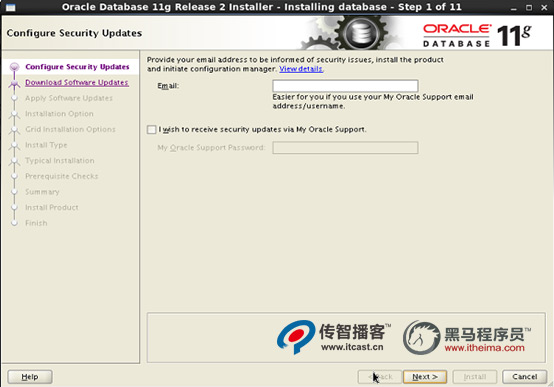
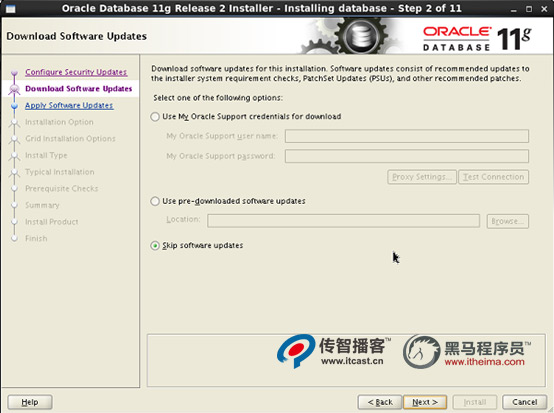
② 选择只安装软件
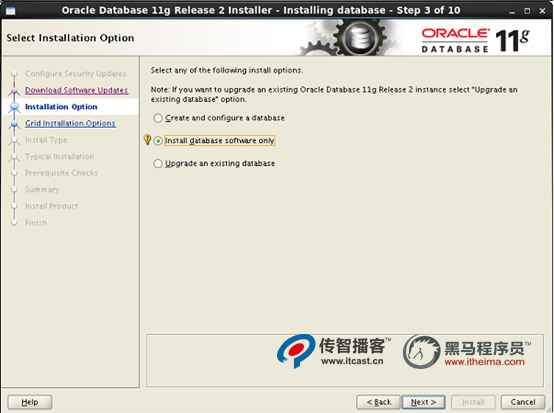
③ 安装类型选项,选择单实例安装
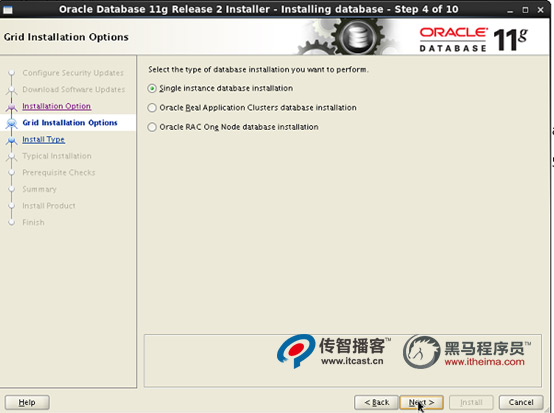
④ 选择安装软件的语言
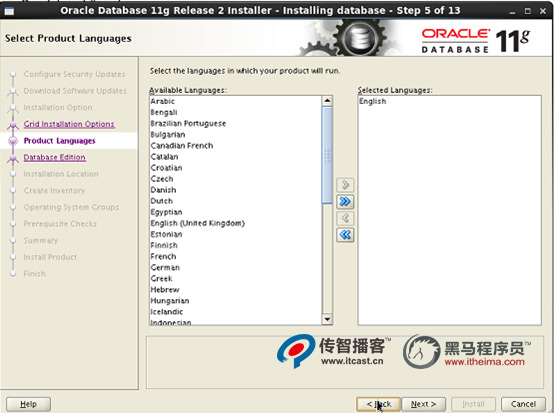
⑤ 选择安装版本
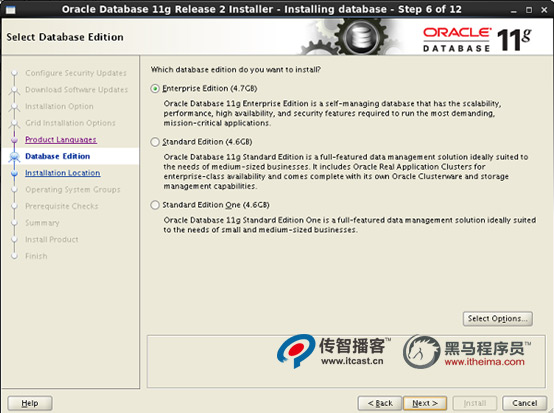
⑥ 选择软件安装路径
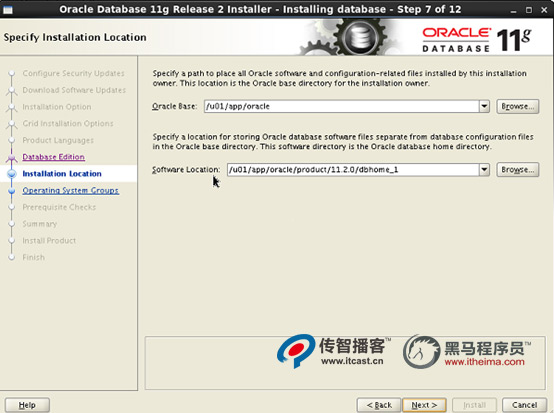
⑦ 指定相关文件目录及组
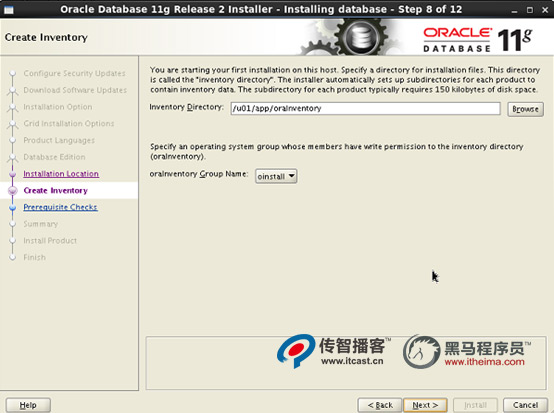
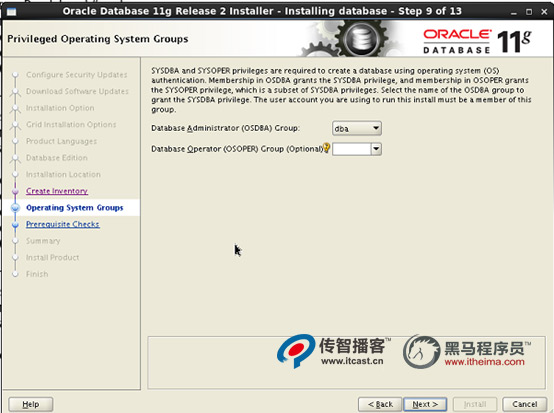
⑧ 环境检查,需要依赖包根据提示安装即可
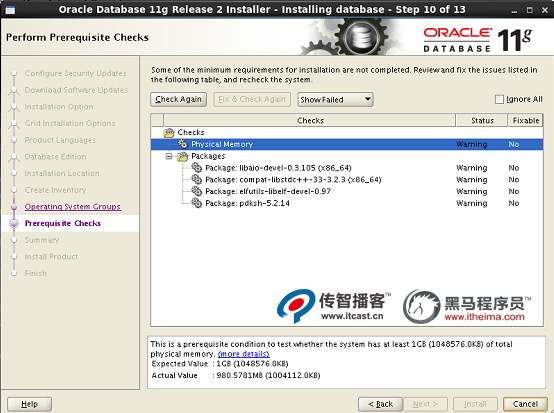
以下包可以忽略,继续往下
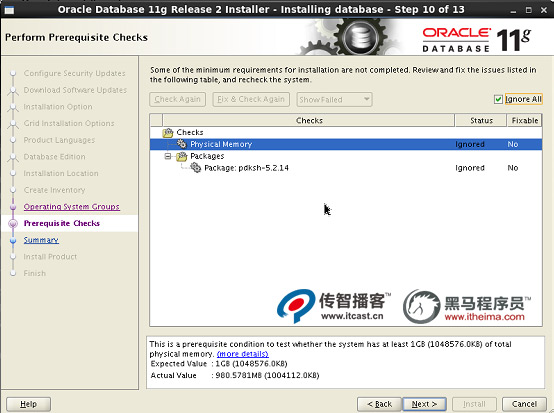
⑨ 开始安装
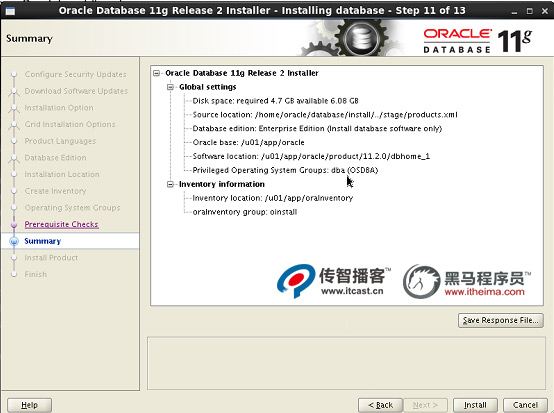
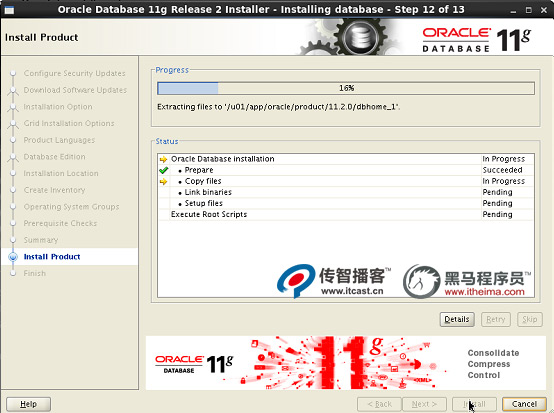
⑩ 在root用户下执行两个脚本
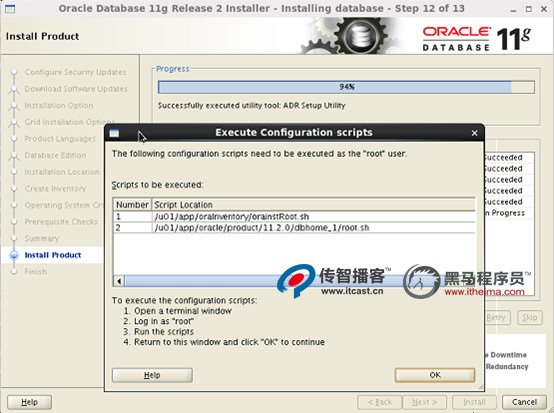
在root用户下运行两个脚本的结果:
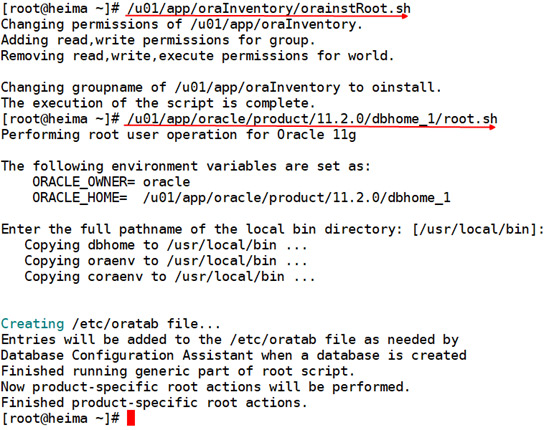
执行完毕脚本后,点击OK,安装完毕!
三、oracle数据库安装
1、运行命令:dbca创建数据库
[oracle@heima ~]$ dbca
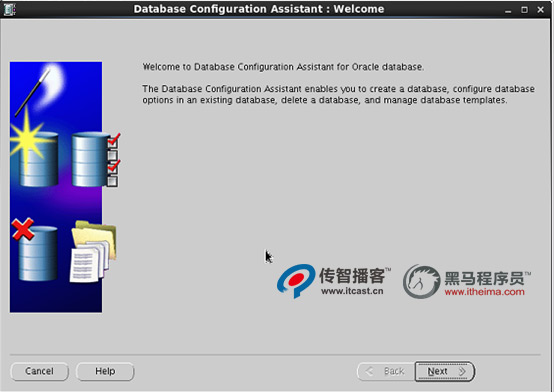
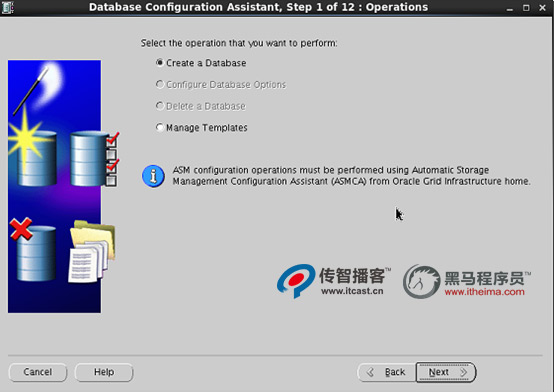
2、选择建库类型
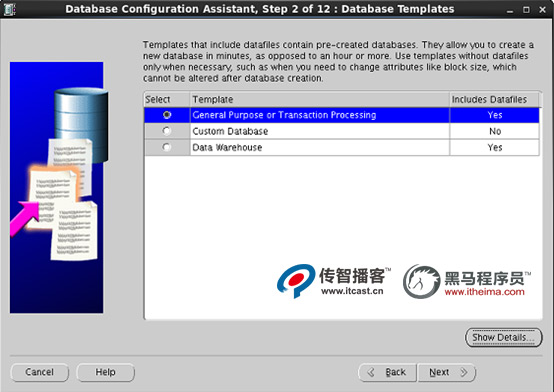
3、创建库名与实例名
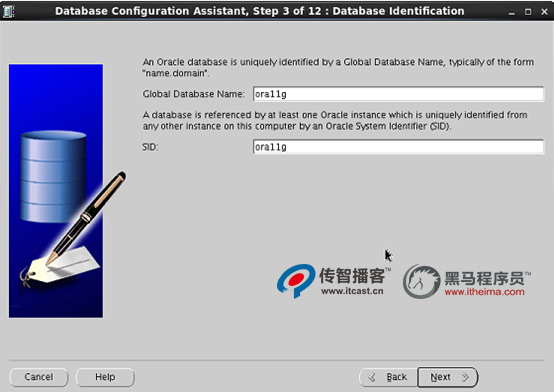
4、跳过安装OEM
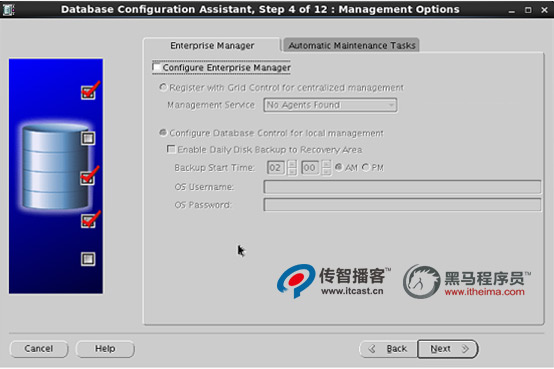
5、设置密码
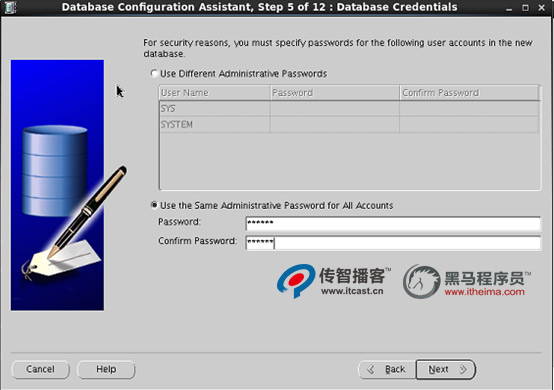
6、指定数据库安装目录(数据文件等)
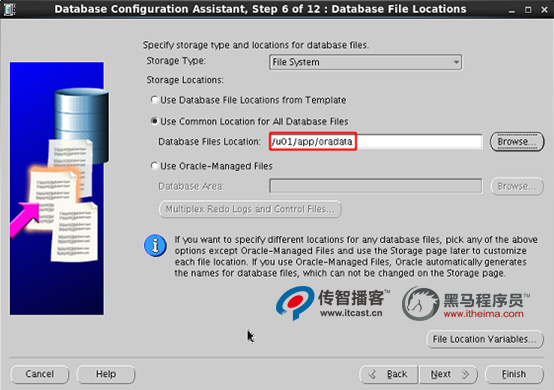
7、开启归档
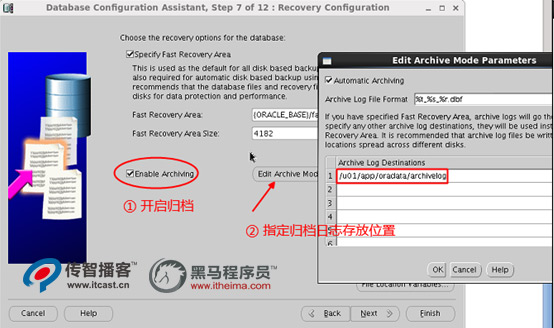
8、默认选项
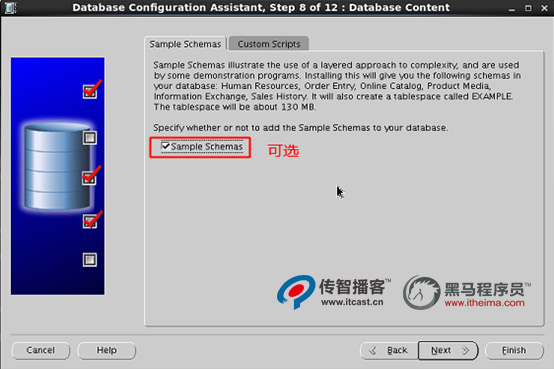
9、设置Oracle共享内存占物理内存的70%~80%
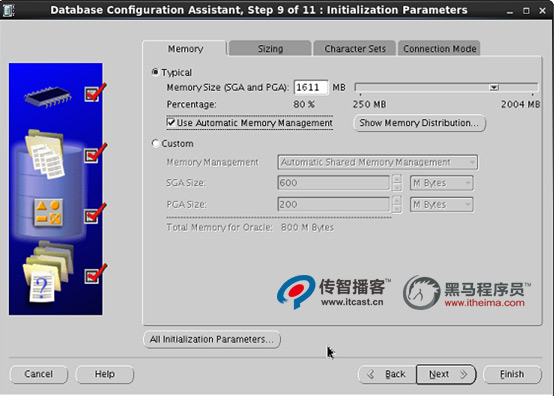
10、设置Processes为800
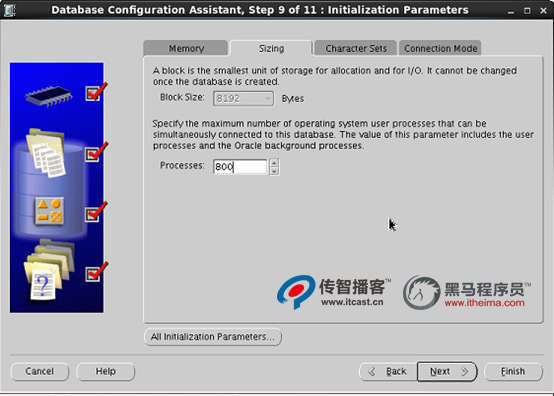
11、选择字符集需注意
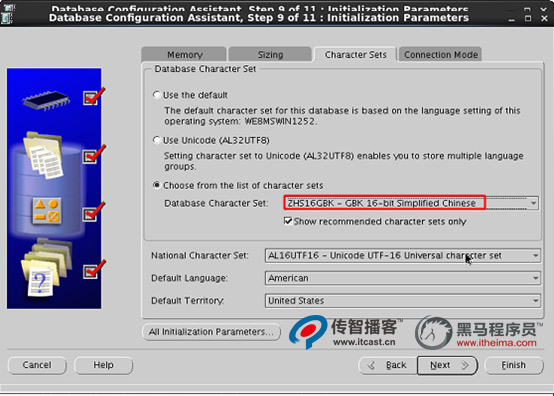
12、选择连接模式
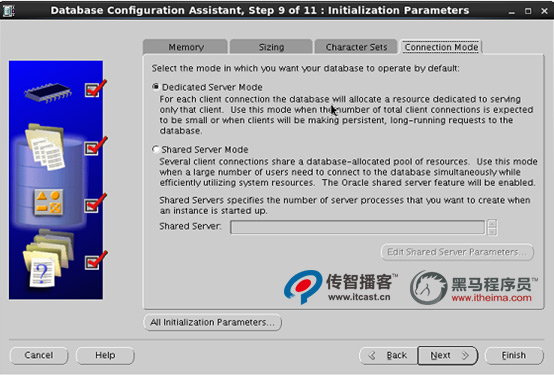
13、日志大小分配512M
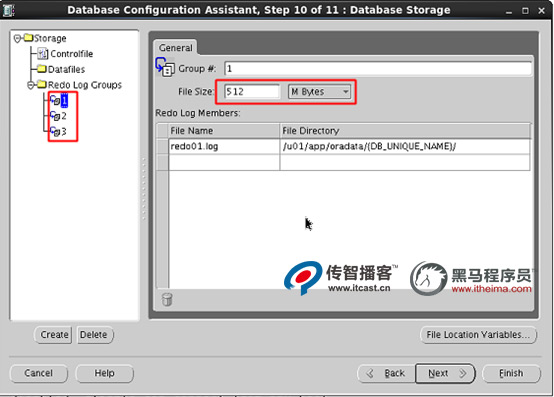
14、记录建库脚本(目录自定义)
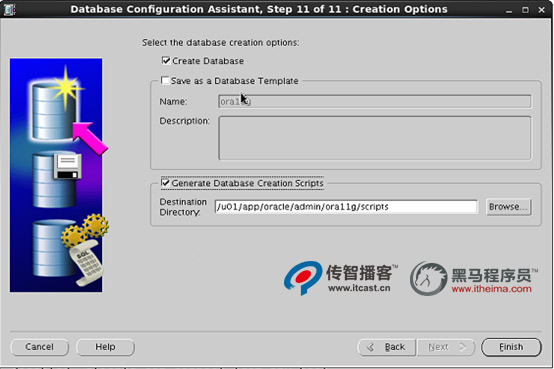
15、开始安装
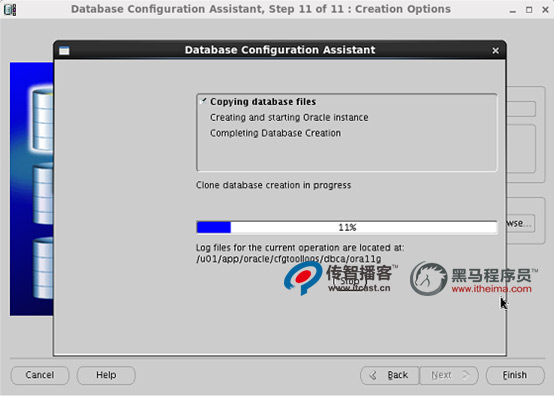
四、安装完毕配置监听
[oracle@ esxoradb ~]$ netmgr
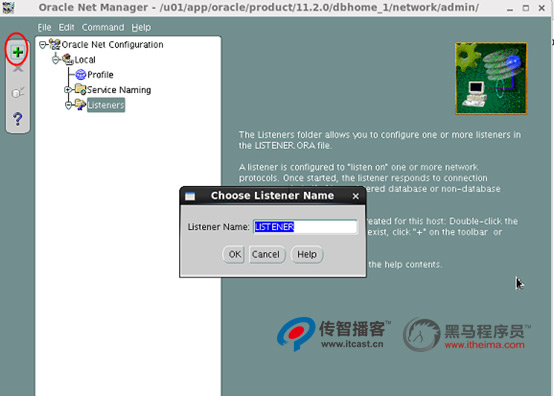
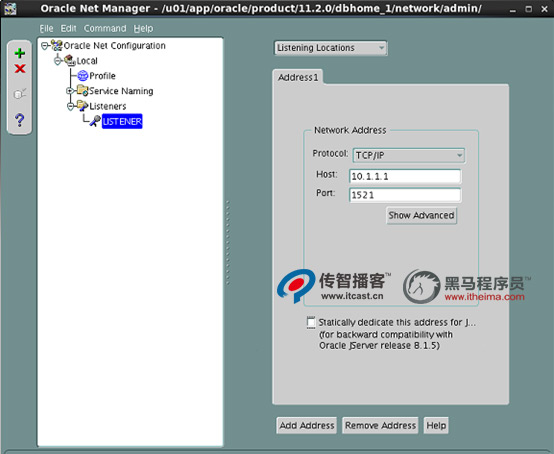
五、本地访问oracle数据库
[oracle@heima admin]$ sqlplus /nolog
SQL*Plus: Release 11.2.0.4.0 Production on Fri Sep 6 07:03:44 2019
Copyright (c) 1982, 2013, Oracle. All rights reserved.
SQL> conn sys as sysdba 管理员身份连接数据库
Enter password: 输入密码,密码不显示
Connected.
SQL>
SQL> select INSTANCE_NAME,VERSION,DATABASE_STATUS from v$instance;
INSTANCE_NAME VERSION DATABASE_STATUS
---------------- ----------------- -----------------
ora11g 11.2.0.4.0 ACTIVE